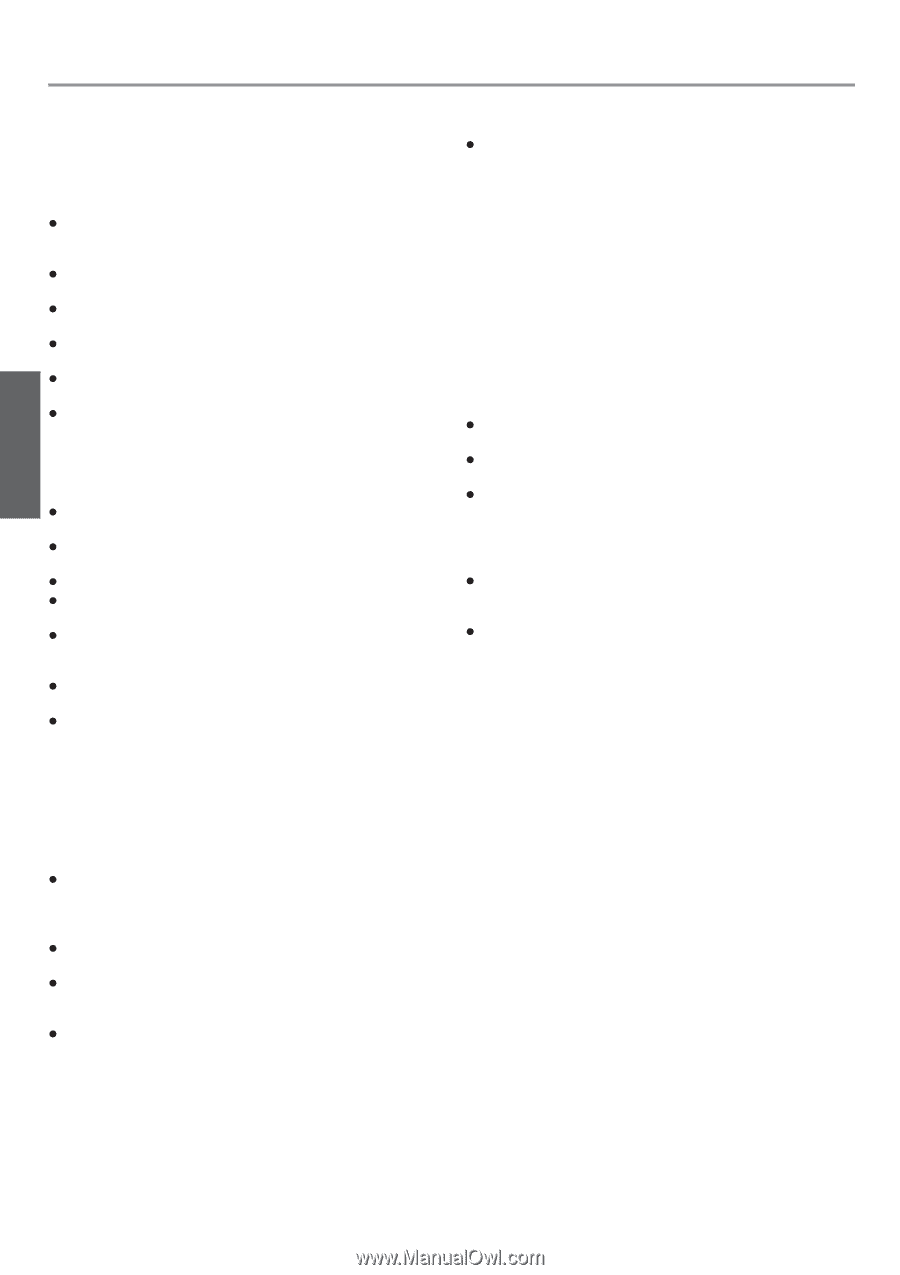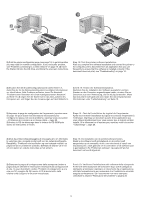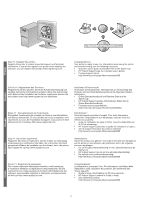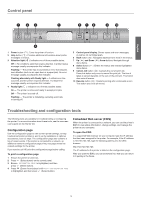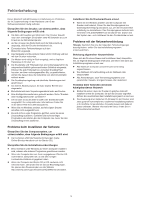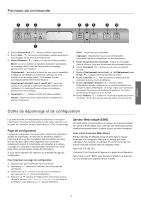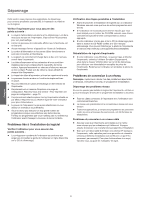HP 2800dtn HP Business Inkjet 2800 - Getting Started Guide - Page 18
Fehlerbehebung
 |
UPC - 829160652429
View all HP 2800dtn manuals
Add to My Manuals
Save this manual to your list of manuals |
Page 18 highlights
Deutsch Fehlerbehebung Dieser Abschnitt enthält Hinweise zur Behebung von Problemen, die im Zusammenhang mit der Hardware und mit der Softwareinstallation häufig auftreten. Überprüfen Sie den Drucker, um sicherzustellen, dass folgende Bedingungen erfüllt sind: z Die Netz-LED leuchtet und blinkt nicht. Der Drucker braucht nach dem erstmaligen Einschalten etwa 45 Sekunden bis zum Erreichen der Betriebstemperatur. z Auf der Anzeige des Bedienfelds wird die Statusmeldung angezeigt, dass der Drucker betriebsbereit ist. z Es werden keine Fehlermeldungen auf dem Bildschirm angezeigt. z Das Netzkabel und die anderen Kabel sind in Ordnung und fest mit dem Drucker verbunden. z Die Medien sind richtig im Fach eingelegt, und es liegt kein Papierstau im Drucker vor. z Die Druckköpfe und Tintenpatronen sind ordnungsgemäß in die entsprechend farblich gekennzeichneten Schächte eingesetzt. Drücken Sie jede Tintenpatrone und jeden Druckkopf fest herunter, um ihren ordnungsgemäßen Sitz zu gewährleisten. Achten Sie darauf, dass die Schutzfolie von allen Druckköpfen entfernt wurde. z Die Druckkopfverriegelung und sämtliche Abdeckungen sind geschlossen. z Die hintere Abdeckung bzw. die Auto-Duplex-Einheit sind eingerastet. z Es befindet sich kein Verpackungsmaterial mehr am Drucker. z Eine Konfigurationsseite kann gedruckt werden. Siehe "Drucken einer Konfigurationsseite" auf Seite 17. z Der Drucker ist als aktueller Drucker oder Standarddrucker ausgewählt. Die entsprechenden Informationen finden Sie in der Online-Hilfe Ihres Betriebssystems. z Wenn Sie mit Windows arbeiten, darf die Option Drucker anhalten nicht ausgewählt sein. z Es sind nicht zu viele Programme geöffnet, wenn Sie einen Druckauftrag ausführen. Schließen Sie nicht benötigte Programme oder starten Sie den Computer neu, bevor Sie den Druckauftrag erneut ausführen. Installieren Sie die Druckersoftware erneut. z Wenn Sie mit Windows arbeiten und der Computer den Drucker nicht erkennt, führen Sie das Dienstprogramm zur Datenträgerbereinigung (Scrubber) aus, um den Druckertreiber vollständig zu deinstallieren. Das Dienstprogramm befindet sich im Ordner UTILS\SCRUBBER auf der Starter-CD. Starten Sie das System neu, und installieren Sie den Druckertreiber erneut. Probleme mit der Netzwerkverbindung Hinweis: Nachdem Sie eine der folgenden Fehlerbedingungen beseitigt haben, sollten Sie das Installationsprogramm erneut ausführen. Behebung allgemeiner Netzwerkfehler Wenn sich die Druckersoftware nicht installieren lässt, überprüfen Sie, ob folgende Bedingungen erfüllt sind, und führen Sie dann das Installationsprogramm erneut aus: z Alle Kabel am Computer und am Drucker sind richtig angeschlossen. z Das Netzwerk ist funktionsfähig und der Netzwerk-Hub eingeschaltet. z Alle Anwendungen, auch Virenschutzprogramme und persönliche Firewalls, sind geschlossen oder deaktiviert. Probleme beim Verbinden mit einem kabelgebundenen Netzwerk z Stellen Sie sicher, dass der Drucker im gleichen Subnetz installiert ist wie die Computer, die auf den Drucker zugreifen. Führen Sie anschließend das Installationsprogramm erneut aus. z Die Zuweisung einer statischen IP-Adresse für den Drucker wird zwar generell nicht empfohlen, bestimmte Installationsprobleme (z.B. Konflikte mit persönlichen Firewalls) lassen sich dadurch jedoch beheben. Weitere Informationen hierzu finden Sie im Online-Benutzerhandbuch. Probleme beim Installieren der Software Überprüfen Sie das Computersystem, um sicherzustellen, dass folgende Bedingungen erfüllt sind: z Der Computer erfüllt die Systemanforderungen (siehe Online-Benutzerhandbuch auf der Starter-CD). Überprüfen Sie die Installationsvorbereitungen z Bevor Software unter Windows auf einem Computer installiert wird, müssen alle anderen Programme geschlossen werden. z Wenn der Computer den von Ihnen angegebenen Pfad zur CD nicht erkennt, überprüfen Sie, ob Sie den richtigen Laufwerksbuchstaben eingegeben haben. z Wenn der Computer die Starter-CD im CD-Laufwerk nicht erkennen kann, überprüfen Sie die CD auf Beschädigungen. Sie können den Druckertreiber von der Website http://www.hp.com/support/businessinkjet2800 herunterladen. 18